Cara Login Akun Gmail atau Google Tanpa Kode Verifikasi SMS dan HP - Beberapa hari yang lalu saya mengalami masalah sangat serius pada saat melakukan sign in akun Gmail atau Google. Pada saat login, kemudian memasukkan email dan password, saya harus melalui tahap verifikasi melalui SMS atau panggilan telepon untuk menerima kode verifikasi. Padahal saya sama sekali tidak pernah mengaktifkan fitur "2 Step Verification". Jika anda mengalami problem atau masalah yang sama, maka anda tidak perlu bingung atau khawatir karena saya akan memberikan tips dan trik bagaimana cara bypass verifikasi melalui SMS dan phone call pada saat login akun google atau email Gmail. Untuk memperbaiki dan mengatasi masalah login akun Google secara cepat dengan menggunakan tips yang saya berikan di bawah ini, Anda hanya perlu mengingat nomer handphone dan menggunakan addons TunnelBear VPN. Sangat mudah sekali karena Anda tidak perlu lagi melakukan verifikasi 2 langkah dengan kode verifikasi yang dikirim melalui email recovery, pesan teks SMS, dan panggilan telepon di handphone /smartphone. Awalnya saya juga bingung dan tidak tahu penyebab masalah kenapa harus melakukan verifikasi dan memasukkan kode verifikasi yang dikirim melalui SMS atau panggilan telepon / HP. Saya sudah memastikan alamat email dan password yang saya ketik sudah benar, tapi sistem Google tetap saja me-redirect halaman login menuju halaman verifikasi dan meminta untuk melakukan 2-Step Verification. Dugaan awal penyebab gagal login adalah karena login dengan menggunakan perangkat / device dan provider Internet yang tidak biasa. Tetapi tetap saja harus melakukan verifikasi 2 langkah melalui sms atau HP. Biasanya saya memang login email Gmail atau Google Account dengan PC atau Laptop, jadi saya berpikir mungkin karena saya login dengan menggunakan mobile atau smartphone Android.
Mungkin hal tersebut tidak akan menjadi masalah jika saya masih mempunyai SIM Card atau nomor HP untuk melakukan verifikasi dan menerima kode verifikasi. Sayang sekali nomor HP tersebut sudah hilang dan hangus karena beberapa bulan ( mungkin lebih dari 6 bulan ) tidak saya isi pulsa untuk memperpanjang masa aktif dan masa tenggang. Untuk mengaktifkannya lagi dengan bantuan Customer Service provider SIM Card pun saya yakin sudah terlambat dan tidak mungkin bisa diaktifkan lagi. Saya kembali mencari mungkin ada metode alternatif untuk melakukan verifikasi akun Google, selain dengan menggunakan phone call dan sms. Di halaman verifikasi tersebut tersebut ternyata ada cara lain yaitu dengan opsi "Minta Bantuan Google Untuk Kembali ke Akun Anda". Jadi dengan opsi ini kita diminta untuk menjawab beberapa pertanyaan, antara lain : bulan dan tahun pembuatan akun Google, kemudian memasukkan alamat email recovery sesuai dengan yang telah anda isi pada saat register email Gmail / akun Google. Setelah itu saya memasukkan alamat email pemulihan / recovery dan kemudian menerima kode verifikasi. Tapi aneh sekali, setelah saya isi dengan kode verifikasi tetap saja mengalami kegagalan dan tidak bisa masuk ke akun Google. Kesimpulan yang bisa diambil, saya tidak bisa login dengan menggunakan verifikasi melalui email recovery.
Jadi pada saat mengalami gagal login akun Google atau email Gmail itu saya tidak mempunyai SIM Card / nomer HP dan tidak mempunyai email pemulihan / recovery. Saya hanya ingat nomor HP yang digunakan untuk melakukan verifikasi dan menerima kode. Sekali lagi saya perjelas, saya tidak mempunyai SIM Card-nya karena sudah hangus / tidak aktif dan hilang. Saya mencoba mencari tahu apa sebenarnya penyebab masalah gagal sign in email Gmail atau akun Google tersebut. Ternyata penyebabnya adalah karena IP Address modem yang saya gunakan tidak sama. Saya memang tidak menggunakan ISP ( Internet Service Provider ) yang biasa saya gunakan untuk mengakses akun Google atau email Google tersebut. Sebelumnya saya menggunakan Telkomsel, tapi sekarang saya sudah tidak menggunakannya karena menggantinya dengan XL Axiata. Beberapa cara telah saya coba agar dapat mem-bypass dan melewati verifikasi akun Google atau Gmail. Saya mencoba cek kembali email-email notifikasi dari Google terkait upaya login yang sudah saya lakukan. Dan ternyata benar sekali, usaha login ke akun Google saya terdeteksi sebagai upaya login yang mencurigakan. Saya mendapatkan email dari Google mengenai "Upaya Masuk yang baru dari Chrome di Windows". Jadi menurut sistem Google, saya dianggap orang yang telah mencuri akun saya sendiri. Tapi justru di email itulah jalan keluar dari masalah login akun Google atau email Gmail berhasil ditemukan. Saya menemukan sebuah halaman login khusus yang bisa digunakan untuk login akun Google atau akun Gmail tanpa menggunakan verifikasi.
Hampir saja saya putus asa karena akan kehilangan akun Google tersebut, karena di akun tersebut selain email Gmail, juga terdapat akun Google Plus, beberapa channel Youtube, file-file penting pada Google Drive, dan blogspot yang masih aktif saya monetize. Saya merasa sangat senang berhasil menemukan cara login akun gmail atau Google tanpa kode verifikasi 2 langkah (2-Step Verification), karena saya mempunyai lebih dari 2 buah akun Google / Gmail. Bahkan email recovery pada akun-akun Google lainnya saya sudah tidak ingat lagi. Kini saya bisa membuka lagi semua akun-akun Google milik saya yang sebelumnya tidak bisa login karena terhambat masalah verifikasi.
Google menyediakan fitur verifikasi 2 langkah atau 2-Step Verification untuk melindungi akun Gmail Anda. Verifikasi 2 Langkah ini dilakukan dengan mengirimkan kata sandi atau kode verifikasi nomor ponsel yang terdaftar. Banyak sekali terjadi kasus ketika pengguna akun Google lupa membawa perangka dan koneksi internet yang biasa digunakan dan ingin mengakses akun Gmail Anda dari device lain. Juga mungkin terjadi saat Anda telah kehilangan ponsel smartphone Anda dan ingin mengakses akun Gmail Anda, tetapi Anda mungkin gagal untuk mengakses akun Gmail Anda karena tidak ada mode verifikasi 2 langkah antara Anda dan akun Google / Gmail Anda. Anda tidak perlu cemas dan bingung karena tidak dapat mengakses akun Google akibat verifikasi, karena saya telah membuat sebuah panduan cara login akun Google atau Gmail tanpa verifikasi SMS dan Telepon.
Tool yang dibutuhkan:
Silahkan pilih salah satu dari berbagai macam tipe TunnelBear VPN di bawah ini. Sebelumnya jangan lupa untuk register akun TunnelBear VPN di https://www.tunnelbear.com/account/register.html
Mungkin hal tersebut tidak akan menjadi masalah jika saya masih mempunyai SIM Card atau nomor HP untuk melakukan verifikasi dan menerima kode verifikasi. Sayang sekali nomor HP tersebut sudah hilang dan hangus karena beberapa bulan ( mungkin lebih dari 6 bulan ) tidak saya isi pulsa untuk memperpanjang masa aktif dan masa tenggang. Untuk mengaktifkannya lagi dengan bantuan Customer Service provider SIM Card pun saya yakin sudah terlambat dan tidak mungkin bisa diaktifkan lagi. Saya kembali mencari mungkin ada metode alternatif untuk melakukan verifikasi akun Google, selain dengan menggunakan phone call dan sms. Di halaman verifikasi tersebut tersebut ternyata ada cara lain yaitu dengan opsi "Minta Bantuan Google Untuk Kembali ke Akun Anda". Jadi dengan opsi ini kita diminta untuk menjawab beberapa pertanyaan, antara lain : bulan dan tahun pembuatan akun Google, kemudian memasukkan alamat email recovery sesuai dengan yang telah anda isi pada saat register email Gmail / akun Google. Setelah itu saya memasukkan alamat email pemulihan / recovery dan kemudian menerima kode verifikasi. Tapi aneh sekali, setelah saya isi dengan kode verifikasi tetap saja mengalami kegagalan dan tidak bisa masuk ke akun Google. Kesimpulan yang bisa diambil, saya tidak bisa login dengan menggunakan verifikasi melalui email recovery.
Jadi pada saat mengalami gagal login akun Google atau email Gmail itu saya tidak mempunyai SIM Card / nomer HP dan tidak mempunyai email pemulihan / recovery. Saya hanya ingat nomor HP yang digunakan untuk melakukan verifikasi dan menerima kode. Sekali lagi saya perjelas, saya tidak mempunyai SIM Card-nya karena sudah hangus / tidak aktif dan hilang. Saya mencoba mencari tahu apa sebenarnya penyebab masalah gagal sign in email Gmail atau akun Google tersebut. Ternyata penyebabnya adalah karena IP Address modem yang saya gunakan tidak sama. Saya memang tidak menggunakan ISP ( Internet Service Provider ) yang biasa saya gunakan untuk mengakses akun Google atau email Google tersebut. Sebelumnya saya menggunakan Telkomsel, tapi sekarang saya sudah tidak menggunakannya karena menggantinya dengan XL Axiata. Beberapa cara telah saya coba agar dapat mem-bypass dan melewati verifikasi akun Google atau Gmail. Saya mencoba cek kembali email-email notifikasi dari Google terkait upaya login yang sudah saya lakukan. Dan ternyata benar sekali, usaha login ke akun Google saya terdeteksi sebagai upaya login yang mencurigakan. Saya mendapatkan email dari Google mengenai "Upaya Masuk yang baru dari Chrome di Windows". Jadi menurut sistem Google, saya dianggap orang yang telah mencuri akun saya sendiri. Tapi justru di email itulah jalan keluar dari masalah login akun Google atau email Gmail berhasil ditemukan. Saya menemukan sebuah halaman login khusus yang bisa digunakan untuk login akun Google atau akun Gmail tanpa menggunakan verifikasi.
Hampir saja saya putus asa karena akan kehilangan akun Google tersebut, karena di akun tersebut selain email Gmail, juga terdapat akun Google Plus, beberapa channel Youtube, file-file penting pada Google Drive, dan blogspot yang masih aktif saya monetize. Saya merasa sangat senang berhasil menemukan cara login akun gmail atau Google tanpa kode verifikasi 2 langkah (2-Step Verification), karena saya mempunyai lebih dari 2 buah akun Google / Gmail. Bahkan email recovery pada akun-akun Google lainnya saya sudah tidak ingat lagi. Kini saya bisa membuka lagi semua akun-akun Google milik saya yang sebelumnya tidak bisa login karena terhambat masalah verifikasi.
Google menyediakan fitur verifikasi 2 langkah atau 2-Step Verification untuk melindungi akun Gmail Anda. Verifikasi 2 Langkah ini dilakukan dengan mengirimkan kata sandi atau kode verifikasi nomor ponsel yang terdaftar. Banyak sekali terjadi kasus ketika pengguna akun Google lupa membawa perangka dan koneksi internet yang biasa digunakan dan ingin mengakses akun Gmail Anda dari device lain. Juga mungkin terjadi saat Anda telah kehilangan ponsel smartphone Anda dan ingin mengakses akun Gmail Anda, tetapi Anda mungkin gagal untuk mengakses akun Gmail Anda karena tidak ada mode verifikasi 2 langkah antara Anda dan akun Google / Gmail Anda. Anda tidak perlu cemas dan bingung karena tidak dapat mengakses akun Google akibat verifikasi, karena saya telah membuat sebuah panduan cara login akun Google atau Gmail tanpa verifikasi SMS dan Telepon.
Cara Login Akun Gmail atau Google Tanpa Kode Verifikasi SMS dan Telepon / HP
Tutorial ini bisa dilakukan di berbagai macam OS, antara lain : iOS, Android, OS X, PC & Chrome. Anda harus perhatikan baik-baik dan membaca semua instruksi yang telah saya tulis di bawah ini. Jangan sampai terlewat satu langkah dan jangan sampai terbolak-balik. Terutama jangan sampai salah pada saat kapan waktu yang tepat mengaktifkan Addons TunnelBear VPN.Tool yang dibutuhkan:
Silahkan pilih salah satu dari berbagai macam tipe TunnelBear VPN di bawah ini. Sebelumnya jangan lupa untuk register akun TunnelBear VPN di https://www.tunnelbear.com/account/register.html
- Download dan Install TunnelBear VPN di https://www.tunnelbear.com/download
- kamu juga bisa menggunakan addons TunnelBear di Browser Google Chrome, silahkan ke sini: https://chrome.google.com/webstore/detail/tunnelbear-vpn/omdakjcmkglenbhjadbccaookpfjihpa
- Untuk aplikasi Android TunnelBear VPN, silahkan download dan install di https://play.google.com/store/apps/details?id=com.tunnelbear.android&hl=en
- Untul PC & Laptop dengan OS Windows, silahkan download di : https://www.tunnelbear.com/apps/windows
- Untuk device dan OS lain, saya persilahkan untuk mencari sendiri.
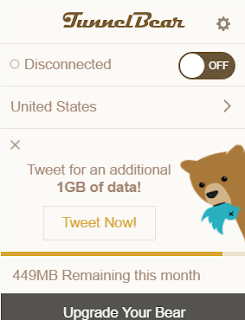
- Setelah selesai register akun TunnelBear VPN, jangan diaktifkan dulu (tetap OFF).
- Selanjutnya kita akan membuat sistem Google mencatat log aktivitas akun Google dengan IP address modem yang kita gunakan. Silahkan Buka Tab baru di browser Chrome, kemudian ketik Google login address ini : https://accounts.google.com
- Silahkan isi dan ketik alamat email Gmail beserta password, pastikan anda mengisi dengan benar (Alamat Gmail yang ingin anda akses tanpa verifikasi). Kemudian tekan tombol Enter
- Kemudian halaman login akan di-redirect ke halaman "Sign In Challenge" yang terdapat 3 opsi untuk mem-verifikasi akun anda. Silahkan pilih opsi yang terakhir, yaitu "Minta Bantuan Google Untuk Kembali ke Akun Anda".
- Silahkan ketik password dan tekan tombol "next".
- Setelah itu muncul pertanyaan "Kapan Anda membuat Akun Google ini". Pilih bulan dan tahun sesuai dengan ingatan anda, salah juga tidak apa-apa. Kemudian tekan tombol "Next / Berikutnya".
- Anda akan diminta untuk memasukkan alamat email recovery. Isi dengan email recovery jika anda masih ingat, kemudian pencet tombol Next. Kalau lupa alamat email recovery, silahkan pencet link "Coba Pertanyaan yang lain".
- Kemudian akan diarahkan ke halaman yang berisi pesan seperti di bawah ini ( "Google couldn't verify it's you, so you can't sign in to this account rig ht now. Try again later or use Account Recovery for help. Sign in with different account" ). Biarkan tab ini tetap terbuka, jangan di-close.
- Selanjutnya kita akan mengaktifkan Addons TunnelBear VPN. Silahkan pencet tombol "ON" pada addons TunnelBear VPN.
- Buka tab baru lagi, kemudian Copy-Paste URL Address Login Google berikut ini pada tab yang baru tersebut: https://accounts.google.com/AccountChooser?Email=EMAILGMAILKAMU@gmail.com&continue=https://security.google.com/settings/security/activity
- Ganti kata "EMAILGMAILKAMU@gmail.com" dengan alamat gmail yang ingin kamu akses.
- Kemudian masukkan password dan tekan enter.
- Selanjutnya akan muncul halaman "Konfirmasi nomor telepon yang anda sediakan di setelan keamanan". Silahkan isi dengan nomor ponsel / hp yang terdaftar untuk email tersebut, contoh : 08121212158
- Kemudian tekan tombol "selesai"
- Sekarang anda sudah berhasil login ke dalam akun Google anda. Selesai.







Tidak ada komentar:
Posting Komentar